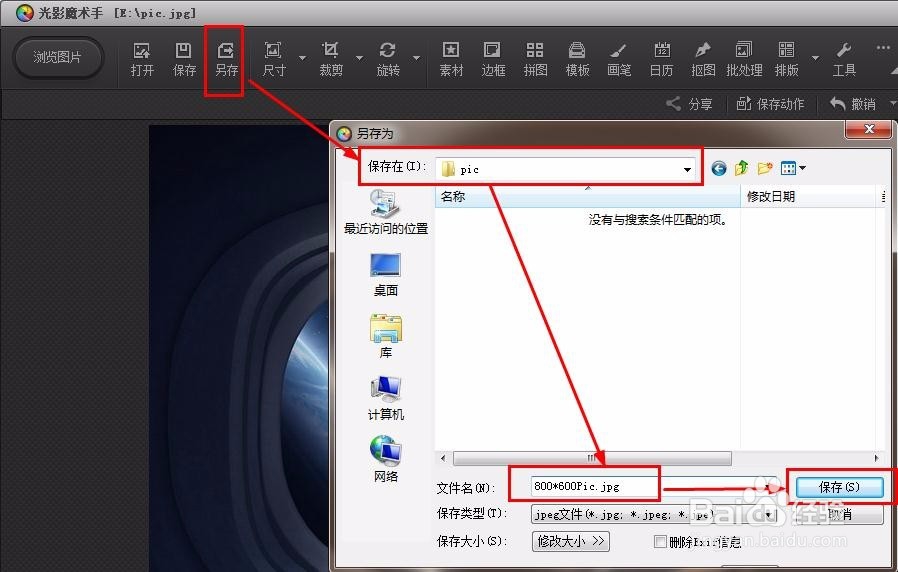1、从开始菜单运行光影魔术手
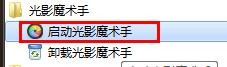
2、在打开界面,点击左上角 工具栏的“打开”按钮,从“我的电脑”选中想要调整大小的图片,然后点击 弹出的对话框 右下角的“打开”按钮,即可完成选择图片
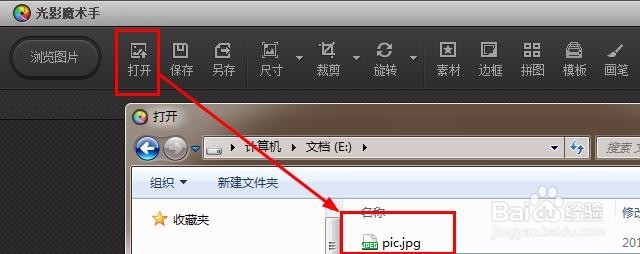
3、点击“裁剪”按钮右侧的小三角,弹出已经定义好的一些裁剪模板,可以很方便的完成一些常用的裁剪工作
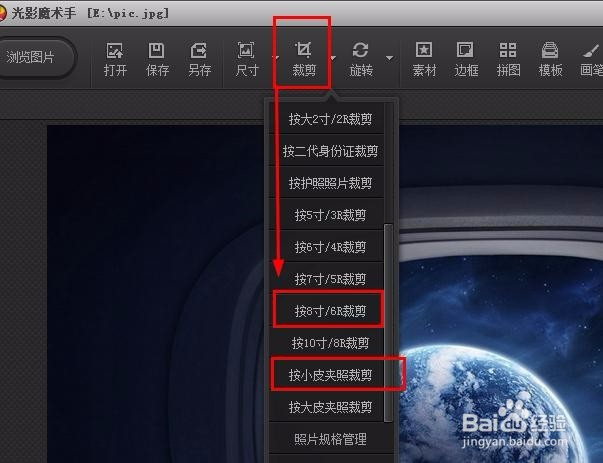
4、单击工具栏的“裁剪”按钮,在工具栏下方会出现变化,如图所示
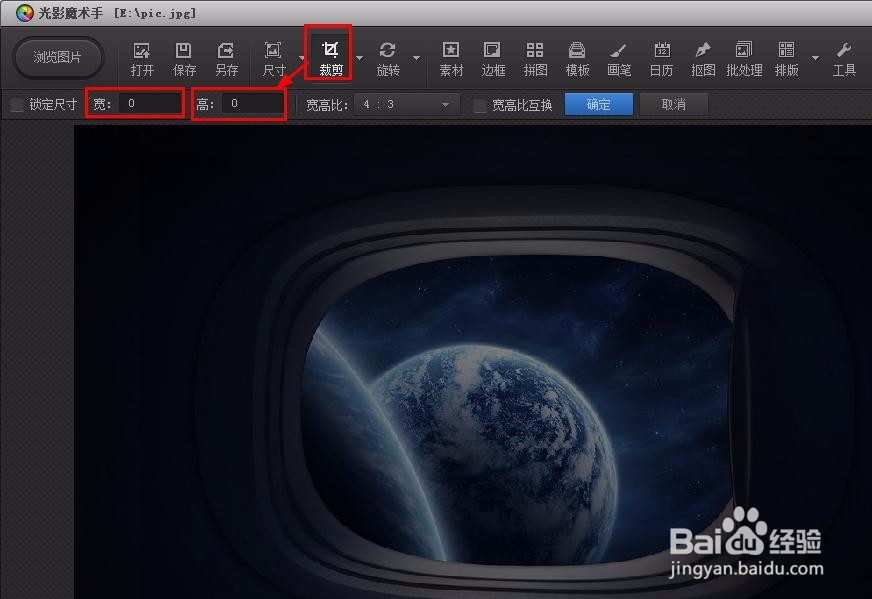
5、“宽高比”设为“无限制”,“宽”设为“800”,高设为“600”
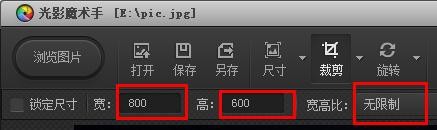
6、设置完成后,会生成一个800*600的矩形选择框,可以拖动这个框,把想要保留的内容包含在这个矩形框中
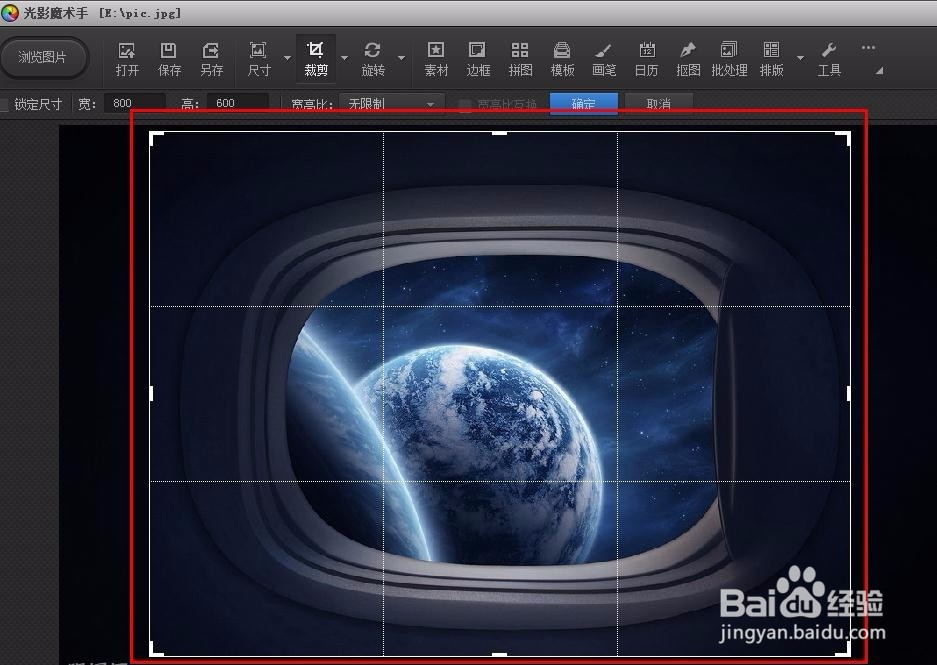
7、把矩形框移动到合适的位置后,点“确定”按钮,即完成调整大小
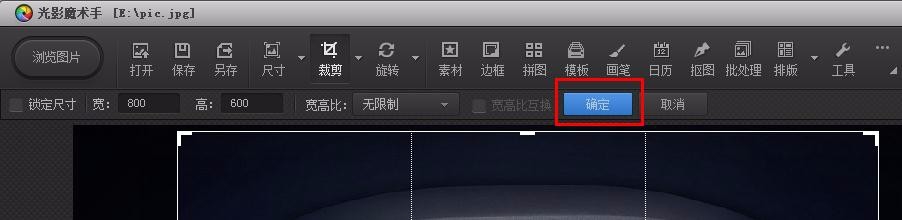
8、查看当前图像的像素大小
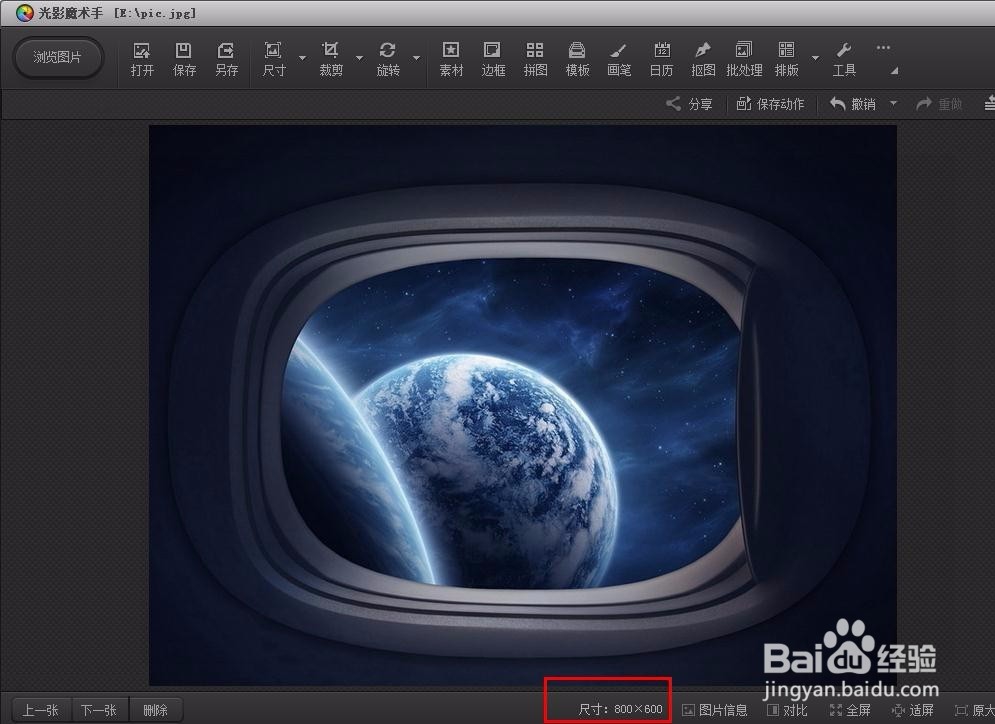
9、单击“另存”按钮,在弹出的对话框,选择在磁盘上要存放的位置,给调整好图片重新起个名,最后点“保存”按钮,即可把调整好的图片存放到磁盘上